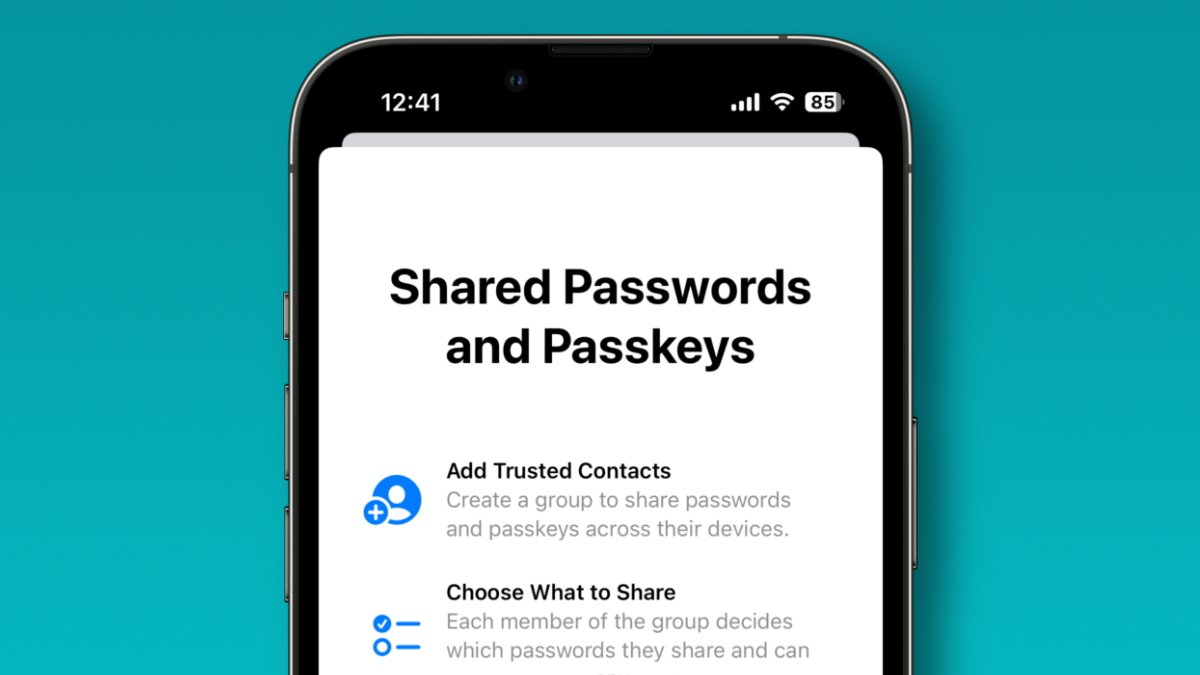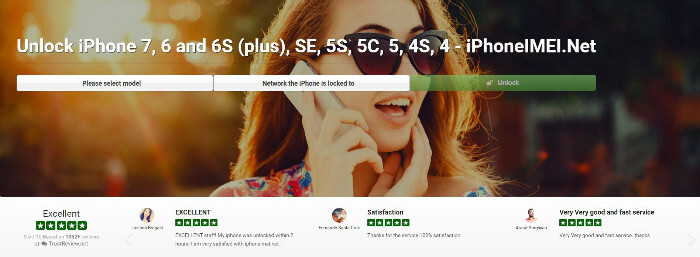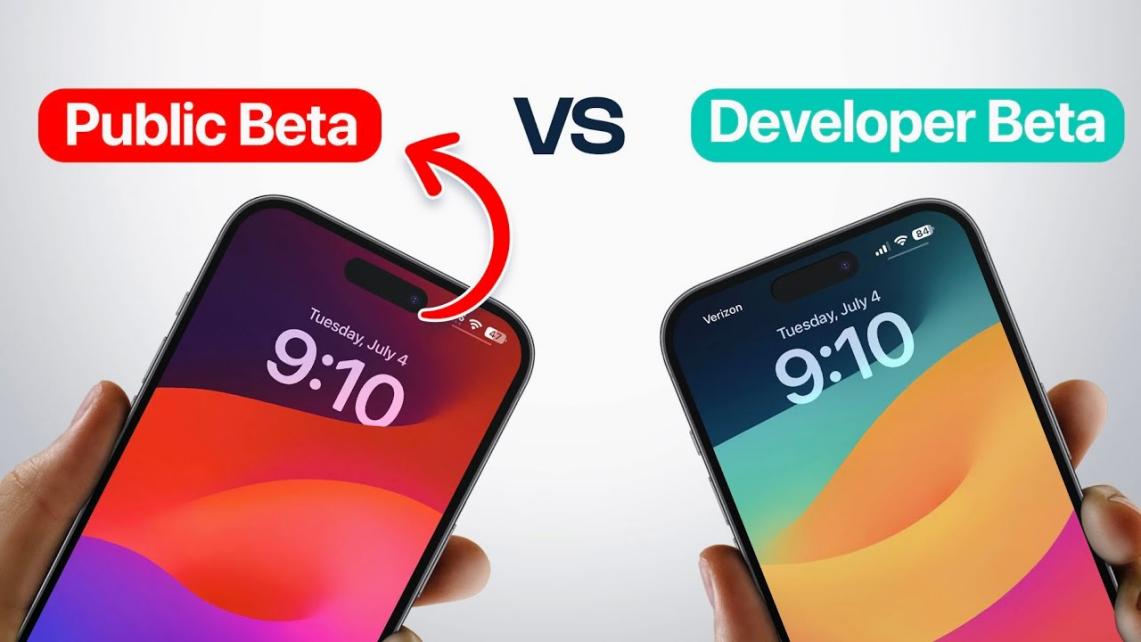4 Modi Migliori per Risolvere il Loop di Avvio di iOS 17 Dopo L'aggiornamento
 Lorenzo Adomani
Lorenzo Adomani- Aggiornato 2023-09-11 a Riparare iPhone
Il rilascio di iOS 17 è stato accolto con grande entusiasmo dagli utenti Apple, ansiosi di provare le ultime funzioni e gli aggiornamenti del sistema operativo.
Tuttavia, alcuni utenti hanno riscontrato un problema frustrante: dopo l'aggiornamento a iOS 17, il dispositivo si blocca in un bootloop. Questo bootloop rende il dispositivo inutilizzabile in quanto si riavvia continuamente senza mai caricare completamente il sistema operativo.
In questo articolo, forniremo le soluzioni per gli utenti che si trovano ad affrontare il problema dell'iPhone bloccato in boot loop. Un bootloop di solito indica un problema con i file di sistema che impediscono al dispositivo di completare il processo di avvio.
- Parte 1. Il Bootloop dell'iPhone è un Problema Serio?
- Parte 2. Come Risolvere il Bootloop di iOS 17 Dopo l'Aggiornamento?
- 2.1 Modi Più Veloci e Gratis per Risolvere il Bootloop di iOS 17 Dopo l’Aggiornamento senza Perdere Dati
- 2.2 Correggere il Bootloop di iOS 17 Riavviando l'iPhone
- 2.3 Correggere il Bootloop di iOS 17 con iTunes
- Parte extra. Come Eliminare il Bootloop per Aggiornare a iOS 17?
- Parte 3. Le persone Chiedono del Bootloop di iOS 17
Parte 1. Il Bootloop dell'iPhone è un Problema Serio?
Un bootloop dell'iPhone è generalmente considerato un problema serio. Questo problema si verifica quando il dispositivo si blocca in un continuo riavvio e non è in grado di caricare completamente il sistema operativo.
Un bootloop segnala in genere che l'iPhone non riceve l'alimentazione adeguata per avviarsi, indicando un guasto hardware o software di base.
Mentre i bootloop possono verificarsi se un iPhone è stato recentemente danneggiato fisicamente o è stata sostituita la batteria, il colpevole è solitamente un problema software. La buona notizia è che la maggior parte dei problemi di bootloop possono essere risolti dall'utente attraverso il ripristino delle impostazioni, l'aggiornamento o il ripristino del dispositivo.
Parte 2. Come Risolvere il Bootloop di iOS 17 Dopo l'Aggiornamento?
Ora che abbiamo stabilito che un iPhone bloccato nel bootloop è un problema serio ma probabilmente risolvibile, tuffiamoci nelle soluzioni.
2.1 Il Modo più Veloce & Gratuito per Risolvere il Bootloop di iOS 17 dopo l'Aggiornamento senza Perdere Dati
UltFone iOS System Repair è il modo più veloce e gratuito per risolvere il problema del bootloop di iOS 17 dopo un aggiornamento.
Questo potente strumento software consente di entrare e uscire facilmente dalla modalità di recupero dell'iPhone 13 senza perdere dati, risolvendo 150+ problemi del sistema iOS, compreso il blocco in un bootloop.
Le caratteristiche principali che rendono UltFone iOS System Repair la soluzione migliore per i problemi legati al boot loop di iOS 17 includono:
- Gratuito da usare senza limiti - entra ed esci facilmente dalla modalità di recupero quando necessario
- Sistema con 1 clic per far uscire il dispositivo dal Bootloop
- Corregge oltre 150 problemi di iOS come il logo Apple bloccato, lo schermo nero e i cicli di riavvio e di freeze
- Funziona con tutti i modelli di iPhone, iPad e iPod Touch e le versioni di iOS, compreso iOS 17
- Nessun rischio di perdere dati durante la riparazione dei file di sistema o il downgrade dalla beta di iOS 17
Se il vostro iPhone è bloccato in un bootloop dopo l'aggiornamento a iOS 17, UltFone iOS System Repair fornisce una facile soluzione. Seguite questi passaggi:
- Passo 1 Scaricare e avviare UltFone iOS System Repair Scaricare e avviare UltFone iOS System Repair sul PC o sul Mac. Collegare l'iPhone al computer e fare clic su "Avvia" per accedere al modulo di riparazione del sistema iOS.
- Passo 2Selezionare Riparazione Standard. Nella schermata seguente, fare clic su "Riparazione Standard" per procedere.
- Passo 3Scaricare il pacchetto firmware Prima di eseguire la riparazione del sistema, fare clic sul pulsante "Download" per scaricare il pacchetto firmware adatto al dispositivo. È possibile scegliere la posizione in cui salvare il pacchetto firmware.
- Passo 4 Avviare la riparazione del sistema operativo Una volta scaricato il pacchetto del firmware, fare clic su "Avvia Riparazione Standard" per risolvere i problemi di iOS. Attendere qualche minuto mentre si svolge il processo di riparazione del sistema.
- Passo 5Una volta conclusa la riparazione del sistema iOS Dopo il processo di riparazione, il vostro iPhone si riavvierà automaticamente e il surriscaldamento di iOS 17 dopo l'aggiornamento sarà risolto.





2.2 Correggere il Bootloop di iOS 17 Riavviando l'iPhone
Il riavvio forzato dell'iPhone per uscire dalla modalità di recupero può risolvere un bootloop di iOS 17, anche se non sempre funziona. Seguite questi passaggi per forzare il riavvio:
- 1. Per l'iPhone XE/11 o successivo con iOS 17, premere e rilasciare rapidamente il pulsante Volume Su.
- 2. Premere e rilasciare immediatamente il pulsante Volume giù.
- 3. Infine, tenere premuto il pulsante laterale finché non appare il logo Apple.
- 4. Continuare a tenere premuto il pulsante laterale finché l'iPhone non termina il riavvio.
- 5.Controllare se l'iPhone si avvia normalmente e se il bootloop è stato risolto.

2.3 Correggere il Bootloop di iOS 17 con iTunes
È possibile risolvere un loop di avvio di iOS 17 anche ripristinando l'iPhone tramite iTunes su un computer. In questo modo si reinstallerà una versione pulita e stabile di iOS per risolvere i problemi software. Tuttavia, il ripristino tramite iTunes comporta il rischio di una potenziale perdita di dati se non si dispone di un backup aggiornato.
Seguite questi passaggi per ripristinare il vostro iPhone utilizzando iTunes:
- 1. Collegare l'iPhone al computer e aprire iTunes.
- 2. In iTunes, fare clic sull'iPhone, quindi andare su Riepilogo.
- 3. In Riepilogo, fare clic su "Ripristina iPhone" per avviare il processo di ripristino.
- 4. iTunes scaricherà una copia nuova di iOS e la installerà sul vostro iPhone, risolvendo il problema del bootloop.
- 5. Seguire le istruzioni di configurazione per ripristinare le app e i dati da un backup di iTunes o iCloud.

Parte Extra. Come Eliminare il Bootloop per Aggiornare a iOS 17?
Se volete un modo più semplice per installare iOS 17 beta ed evitare potenziali problemi di bootloop, vi consiglio di usare UltFone iOS Downgrade Tool. Questo software semplifica il download dei profili beta di iOS e il downgrade delle versioni di iOS.
UltFone iOS Downgrade Tool consente di installare rapidamente iOS 17 beta sul vostro iPhone, iPad o iPod Touch senza il complesso processo di iTunes. Inoltre, consente di eseguire facilmente il downgrade e di tornare a una precedente versione stabile del ciclo di avvio dell'aggiornamento di iOS se si verificano bug o problemi di prestazioni con iOS 17 beta.
Vediamo la guida video per capire come aggiornare a iOS 17.
Parte 3. Le Persone Chiedono del Bootloop di iOS 17
Q1. Cosa causa il bootloop dell'iPhone?
Un iPhone bloccato che si riavvia all'infinito in un bootloop è tipicamente causato da file di sistema danneggiati, difetti hardware, bug software o jailbreak andato male. Quando importanti file di sistema di iOS si danneggiano, di solito in seguito a un aggiornamento non riuscito, questi possono impedire all'iPhone di avviarsi completamente e causare un bootloop.
Anche problemi hardware tipo una batteria difettosa, un circuito danneggiato o connettori rotti possono innescare un frustrante bootloop. Anche i bug e gli errori software di iOS, come i driver o il kernel, a volte causano bootloop, almeno fino a quando Apple non rilascia una correzione del software.
Q2. L'Apple Store può Risolvere il Bootloop?
Si, un iPhone bloccato in un ciclo di riavvio infinito può essere risolto all'Apple Store grazie all’esperienza tecnica nella risoluzione di questi problemi. I tecnici degli Apple Store sono addestrati a diagnosticare con precisione se un bootloop deriva da un problema hardware o software.
Conclusioni
Un iPhone bloccato in un frustrante bootloop può certamente sembrare scoraggiante all'inizio. Tuttavia, come abbiamo visto, questo problema può essere quasi sempre risolto con le tecniche e gli strumenti giusti per la risoluzione dei problemi.
Utilizzando soluzioni software fai-da-te affidabili come UltFone iOS System Repair, è possibile riavviare in modo semplice e sicuro dalla modalità di recupero e riparare i file danneggiati che causano la maggior parte dei problemi di bootloop. Per i guasti hardware più complessi, i tecnici dell'Apple Store locale dispongono delle competenze tecniche necessarie per diagnosticare e risolvere con precisione il problema attraverso l'assistenza del genius bar.

 Lorenzo Adomani
Lorenzo Adomani